
Перенос контента с YouTube
Прямой перенос
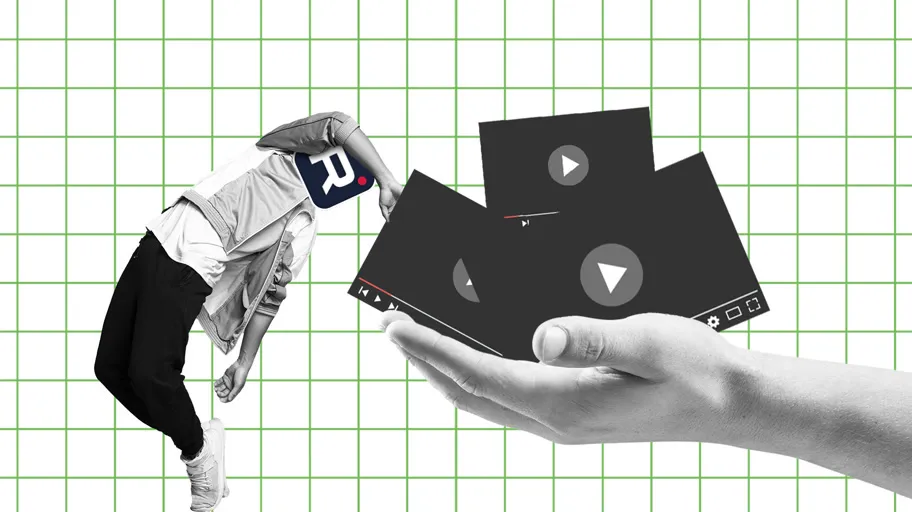
Возможности переносить ролики напрямую с «Ютюба» на RuTube пока не существует. И в ближайшее время она вряд ли появится, так как разработка подобного сервиса требует значительных ресурсов. Однако перенести видео можно.
Единственным доступным вариантом становится предварительное скачивание своих или чужих роликов с сервиса YouTube с последующим переносом на «Рутуб». Именно о таких вариантах подробно поговорим далее.
Регистрация в «Рутубе»
Чтобы заливать ролики на RuTube, необходимо пройти процедуру регистрации. Для этого переходите на сайт rutube.ru и нажимайте на клавишу «Войти» в правом верхнем углу. Затем выберите пункт «Зарегистрироваться» и следуйте дальнейшим указаниям. После регистрации и подтверждения личных данных откроется доступ к кабинету и студии «Рутуба» с возможностью заливать туда видео.
Обратите внимание, что в настоящий момент модерация загружаемых роликов может занимать до нескольких дней из-за того, что все ролики проверяются вручную, а наплыв новых пользователей в последние недели увеличился.
Как сохранить видео с YouTube

- Откройте студию YouTube и выберите нужное видео. Нажмите на кнопочку меню у ролика и выберите пункт «Загрузить видео». Максимальное качество ролика в таком случае будет составлять 720, даже если оригинальный файл имел большее разрешение.
- Сохранить все свои видео одновременно можно, воспользовавшись сервисом «Google Архиватор». Для этого необходимо перейти по ссылке https://takeout.google.com/ и убрать галочки со всех пунктов, кроме последнего — YouTube. Здесь откройте дополнительные настройки и выберите, что именно хотите сохранить. Ролики, комментарии, историю просмотров, избранные каналы и другую информацию можно сохранять по желанию. Сделав выбор, укажите, как хотите получить архив со своими файлами, и нажмите на кнопку «Заказать архив». После этого в течение нескольких дней на указанную почту придет ссылка для скачивания материалов. При этом у видеороликов сохранится оригинальное качество.
Архиватор от Google также позволяет сохранять историю комментариев.
- Сайты, приложения и сервисы для сохранения видео из YouTube также могут использоваться и для сохранения контента. Подобных сервисов довольно много, они обладают самым разным функционалом. Бесплатные программы предлагают скачивать ролики по одному. Платными можно выкачивать все содержимое канала сразу. Принципиально этот вариант не отличается от заказа архива от Google, но может занять меньше времени.
- Еще одним вариантом сохранить видео является использование сервиса VK Video Transfer, который переносит ролик с нужного канала в видеотеку пользователя. Просто откройте приложение, вставьте ссылку на нужный канал и нажмите кнопочку «Продолжить». Только не забудьте подтвердить свое авторство: «ВК» не дает переносить контент из чужих каналов.
Загрузив видео на компьютер, в дальнейшем можно перегружать их на платформу RuTube или другие площадки. К слову, «Рутуб» допускает заливку до пяти файлов единовременно, а их обработка будет занимать некоторое время. Вот полные требования к роликам, заливаемым на этот сервис.
Перенос описаний
Для переноса описаний и ссылок придется заходить на страницы с конкретными роликами и копировать необходимую информацию вручную, так как все виды архиваторов сохраняют только видео. А вот с лайками, дизлайками и комментариями под видео придется попрощаться: эту информацию перенести не получится.
Альтернативы
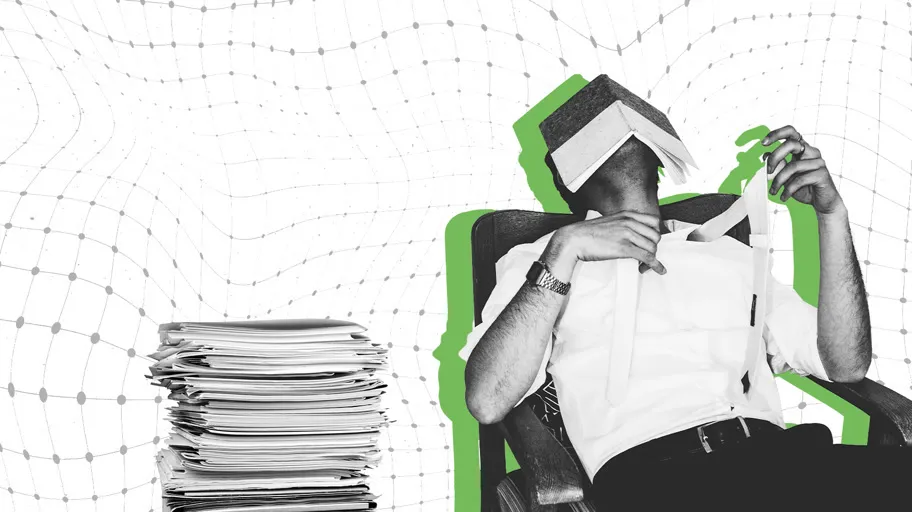
Увы, на апрель 2022 года способа прямого переноса видео и другой информации с «Ютюба» на «Рутуб» не существует. Поэтому всю информацию придется переносить вручную через промежуточное сохранение на локальном носителе информации. И процесс этот занимает время, поэтому рекомендуем запастись терпением и не забывать, что на кону ваши личные данные, доступ которым можно сохранить, лишь приложив некоторые усилия.


